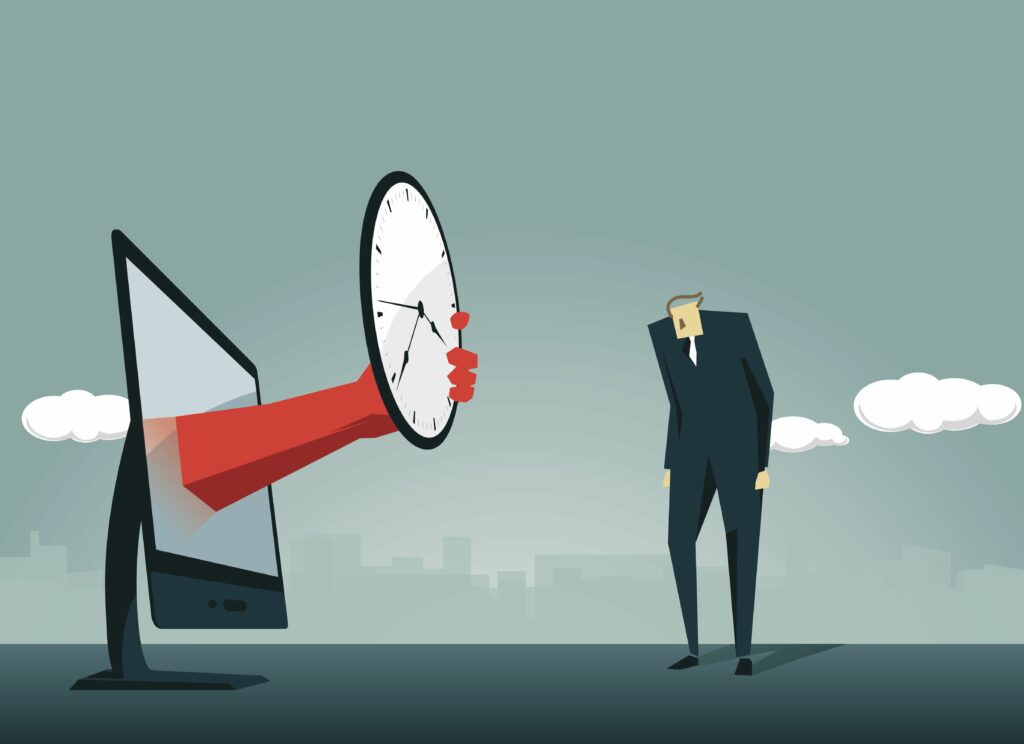
Basic Input Output System styr maskinvaru-mjukvarukommunikationssystemet som gör att alla komponenter som utgör ett datorsystem kan prata med varandra. Du måste konfigurera vissa BIOS-inställningar för att göra det lättare att initialisera. Några av de kritiska sakerna man behöver veta är klockinställningar, minnestiming, startordning och enhetsinställningar. Många av BIOS-inställningarna är automatiska och väldigt lite behöver ändras, och alla datorer du köper kommer att levereras med korrekt konfigurerad BIOS.
Så här får du tillgång till BIOS
Metoden för åtkomst till BIOS beror på tillverkaren av moderkortet och den BIOS-leverantör som de har valt. Det första steget är att leta upp vilken tangent som behöver tryckas in för att komma in i BIOS. BIOS-konfigurationsverktygets åtkomstnyckel skiljer sig mellan datorsystem, moderkortstillverkare och BIOS-tillverkare – några av de vanliga nycklarna inkluderar F1, F2, och den Del nyckel. Generellt kommer moderkortet att publicera den här informationen när datorn slås på först, men det är bäst att slå upp den i förväg. Därefter slår du på datorsystemet och trycker på knappen för att gå in i BIOS-inställningsverktyget efter att pipet för en ren POST har signalerats. Tryck på knappen flera gånger för att säkerställa att den blir registrerad. Om proceduren har utförts korrekt bör BIOS-skärmen visas snarare än den vanliga startskärmen. Äldre datorer är beroende av BIOS uteslutande. Nyare datorer använder ett grafiskt startverktyg som heter Unified Extensible Firmware Interface. UEFI styr anpassningarna som tidigare styrdes på BIOS-nivå. Även om vissa säger att UEFI «ersätter» BIOS, så är det faktiskt så att UEFI konfigurerar BIOS på BIOS-medvetna system och tar bort BIOS-åtkomst från slutanvändarkonfigurationen.
CPU-klocka
Ändra inte CPU-klockhastighetsinställningarna om du inte överklockar processorn. Dagens moderna processorer och moderkortschipset upptäcker korrekt buss- och klockhastigheter för processorerna. Som ett resultat kommer denna information i allmänhet att begravas under en prestanda eller överklockning inställning i BIOS-menyerna. CPU-hastigheten består av två nummer: en busshastighet och en multiplikator. Busshastigheten är den knepiga delen eftersom leverantörer kan ställa in den antingen till den naturliga klockfrekvensen eller till den förbättrade klockfrekvensen. Den naturliga främre sidobussen är den vanligaste av de två. Multiplikatorn används sedan för att bestämma den slutliga klockhastigheten baserat på processorns busshastighet. Ställ in detta på lämplig multipel för processorns slutliga klockhastighet. Om du till exempel har en Intel Core i5-4670k-processor som har en CPU-hastighet på 3,4 GHz, skulle de rätta inställningarna för BIOS vara en busshastighet på 100 MHz och en multiplikator på 34: 100 MHz x 34 = 3,4 GHz.
Memory Timings
En annan aspekt av BIOS som kan justeras är minnestiderna. Det är vanligtvis onödigt att ändra denna inställning om BIOS kan upptäcka inställningarna från SPD på minnesmodulerna. Om BIOS har en SPD-inställning för minnet, använd den för högsta stabilitet med datorn.
Startorder
Startorder är den viktigaste justerbara inställningen i BIOS. Startordningen bestämmer i vilken ordning datorn startar till varje enhet för att leta efter ett operativsystem eller installationsprogram. Alternativen inkluderar vanligtvis hårddisk, optisk hårddisk, USB och nätverk. Standardordern vid första start är hårddisken, den optiska enheten och sedan USB. Det betyder att datorn först letar efter ett OS på hårddisken och sedan letar efter startbara media på en skiva och sedan äntligen söker efter något på alla inkopplade USB-enheter. Att justera startordningen är viktigt när du installerar ett nytt operativsystem eller startar till en annan enhet än din hårddisk. Du måste ändra ordningen på startenheterna så att den du vill starta till listas före någon annan startbar enhet. Till exempel, om du redan har ett operativsystem på hårddisken men vill starta upp till ett startbart antivirusprogram istället, måste du först ändra startordningen så att hårddisken listas före hårddisken. När du startar om datorn kommer den optiska enheten att sökas först – i det här fallet startar antivirusprogrammet istället för hårddiskens operativsystem.
Drive-inställningar
Med de framsteg som gjorts av SATA-gränssnittet justeras enhetsinställningarna bara när du planerar att använda flera enheter i en RAID-array eller använder den för Intel Smart Response-cachning med en liten SSD-enhet. RAID-inställningar kan bli ganska knepiga eftersom du vanligtvis behöver konfigurera BIOS för att använda RAID-läge, och det är den enkla delen av installationen. Du måste sedan skapa en uppsättning enheter med BIOS från hårddiskstyrenheten som är specifik för moderkortet eller datorsystemet. Se instruktionerna för handkontrollen om hur du anger RAID BIOS-inställningarna för att sedan konfigurera enheterna för korrekt användning.
Problem och återställning av CMOS
Vid vissa sällsynta tillfällen kanske datorn inte POST eller startar ordentligt. En serie pip som genereras av moderkortet indikerar en diagnostisk kod som kan kräva återställning av en viss del av moderkortet som kallas CMOS. Ett felmeddelande kan visas på skärmen med modernare UEFI-baserade system. Var noga med antalet och de olika typerna av pip och se sedan i moderkortets manual för vad koderna betyder. När detta fel inträffar är det vanligtvis nödvändigt att återställa BIOS genom att rensa CMOS som lagrar BIOS-inställningarna.